²Envie os seus contactos do LinkedIn para o seu CRM pessoal com este tutorial. 😍
Waalaxy é o seu instrumento favorito de prospecção, mas ainda não o seu CRM favorito?
Quer combinar os dois e trocar alguns dados entre as suas ferramentas, é possível no Waalaxy graças a uma funcionalidade que desenvolvemos: o Objectivo de Resposta
Vamos dar-lhe uma vista de olhos juntos neste artigo. 😍
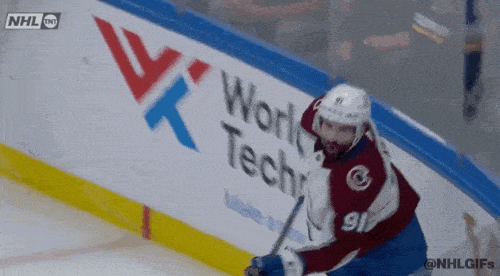
O que é um objectivo de resposta?
Antes de mais, vamos definir o que significa“objectivo de resposta“.
Para qualquer potencial cliente numa campanha em curso, que tenha uma fase de “Mensagem” ou “Nota de ligação” ou “Email” e responda, pode ter os seus dados enviados automaticamente para o seu CRM pessoal.
Poderá então processar estes dados conforme desejado, como parte da sua estratégia de prospecção. 🔥
Como instalá-lo?
É possível sincronizar o Waalaxy com o seu CRM pessoal, graças à ferramenta Zapier.
Zapier é uma ferramenta para qualquer pessoa que queira automatizar acções através da ligação entre diferentes aplicações utilizadas diariamente. Em termos concretos, trata-se de tirar partido de uma plataforma para automatizar tarefas repetitivas.
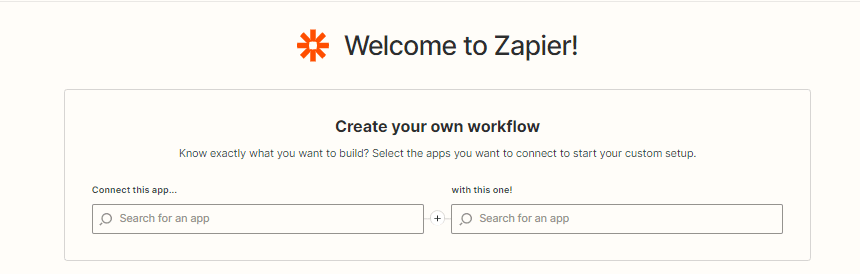
Pré-requisitos
Deve registar-se no Zapier. Pode utilizar primeiro o teste Zapier, depois a sua versão gratuita que lhe dá 5 Zaps.
1. Crie e lance a sua campanha no Waalaxy
O primeiro passo é escolher / criar a sua campanha em Waalaxy.
Terá de escolher uma campanha que inclua uma acção que possa ser respondida: Mensagem, Email, Nota de Login.
Pode procurar uma sequência simplesmente através do nosso sistema de filtro de acção. 👇
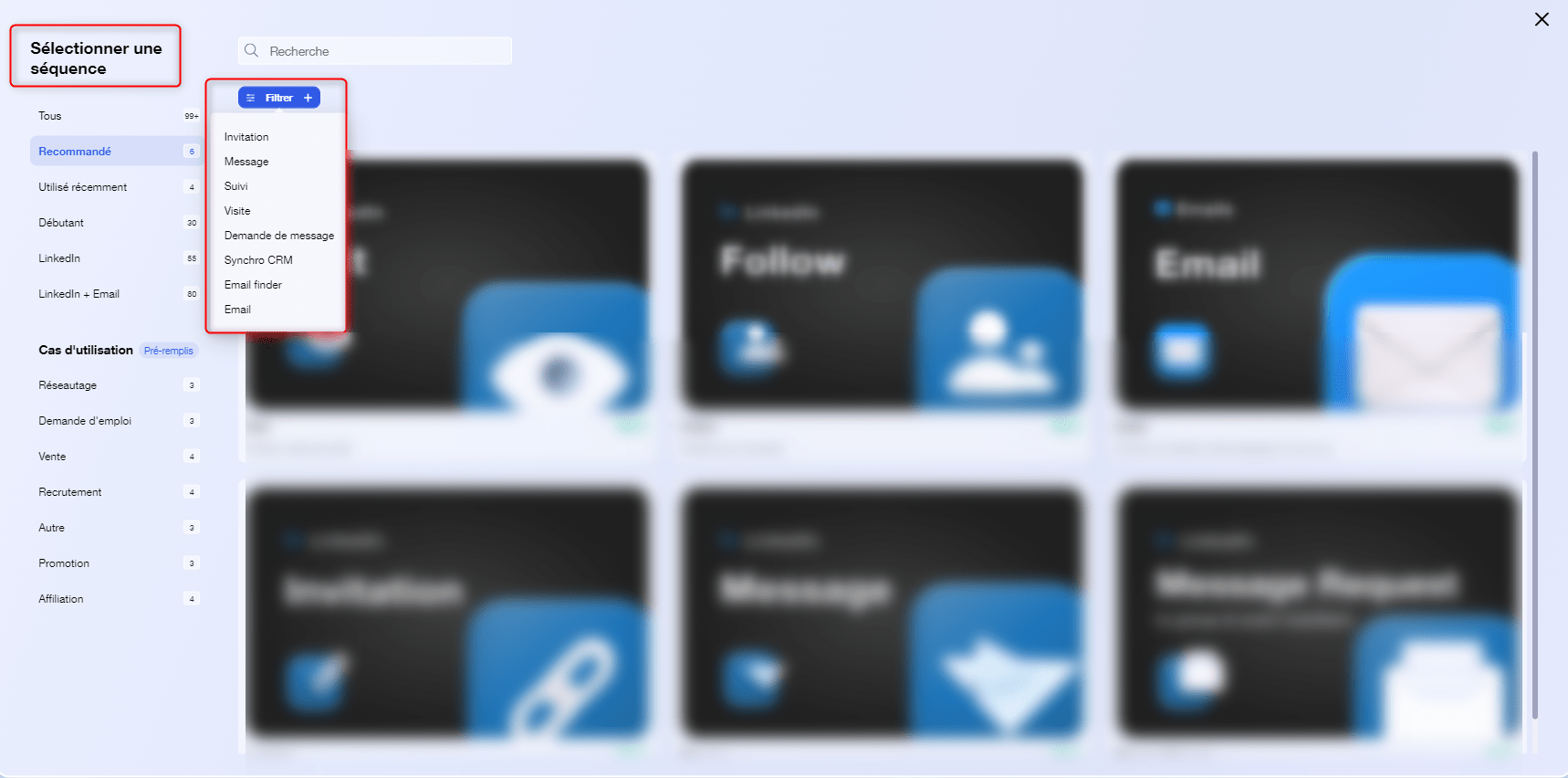 Tomemos como exemplo a simples sequência “Mensagem”. 👇
Tomemos como exemplo a simples sequência “Mensagem”. 👇
- Seleccioná-lo e abri-lo a partir de “Criar uma campanha”.
- Dê um nome à campanha.
- Escreva a sua mensagem.
- Lançar a campanha.
🌟 Bónus: Ter sucesso com uma abordagem de mensagem
.
2. Criar o Zap e obter o URL do Gancho da Web
Uma vez lançada a sua campanha, pode ir a Zapier para criar o seu Zap e obter o URL do Gancho da Web.
- “Crie um Zap”,
- Procurar a aplicação “Webhook by Zapier”,
- No evento, seleccionar “Catch Hook Hook”,
- Faça “Continuar”,
- Em “Escolher uma chave de criança”, preencher um nome ou deixá-lo em branco,
- Faça “Continuar”,
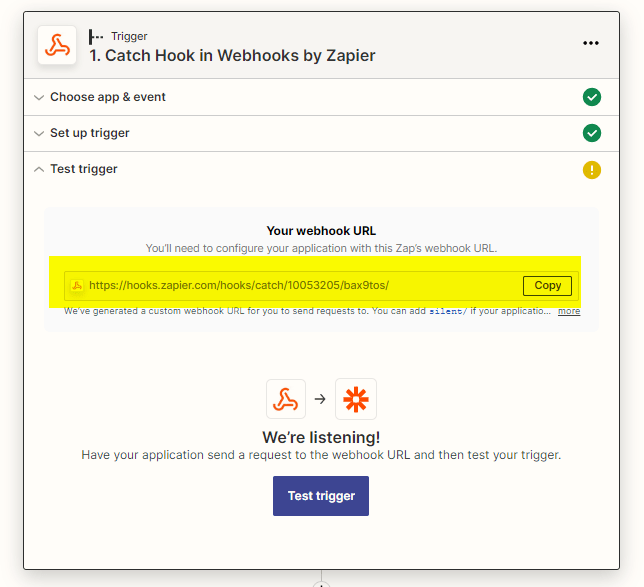
- Copiar o URL do gancho da web,
⌛ Deixe isso de lado por um momento, voltaremos a ele dentro de alguns minutos. Antes de mais, é necessário colocar o URL do Gancho da Web previamente copiado na campanha Walaaxy para sincronizar os dados.
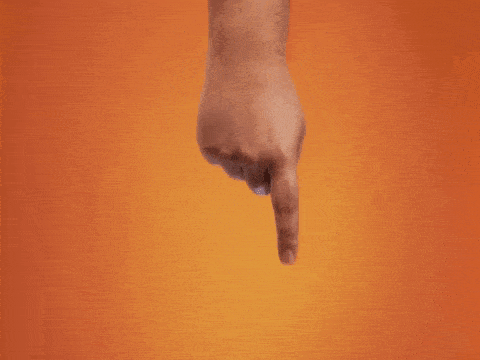
3. Editar a campanha Waalaxy
De volta a Waalaxy. 👽
- Ir para o separador “Campanha”,
- Clique na sua campanha,
- Clique em “Editar a campanha”,
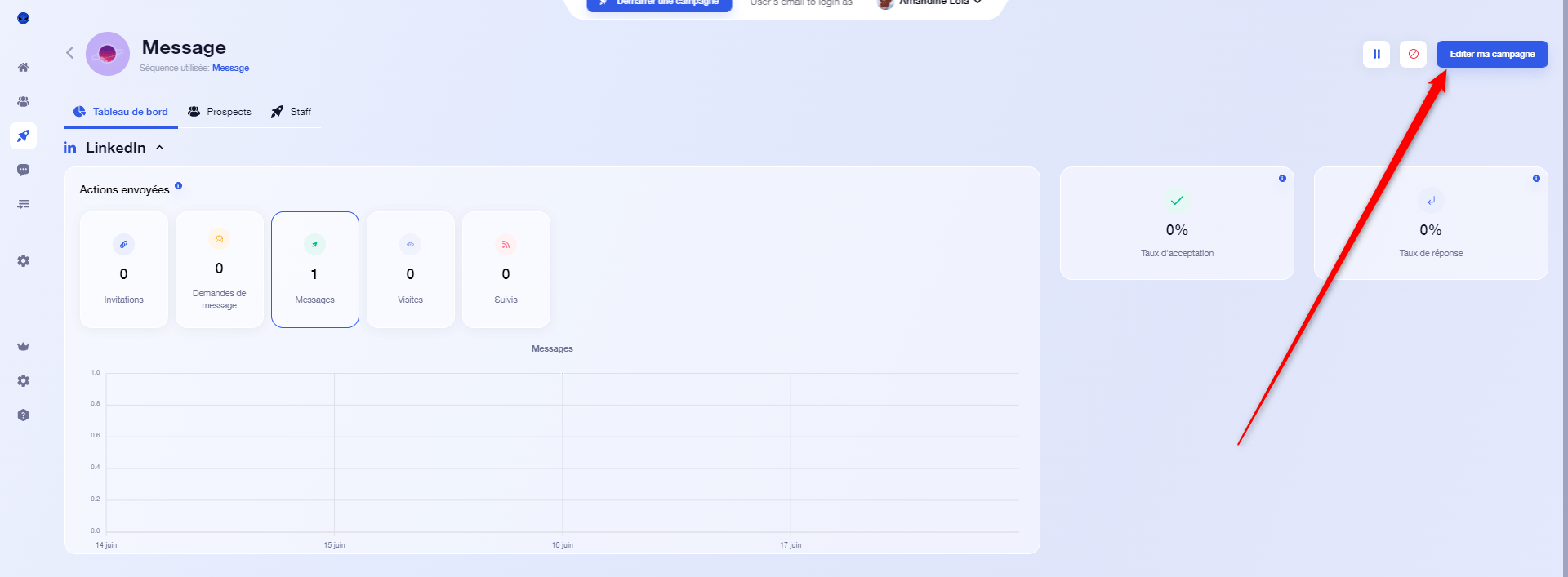
- No passo “Acção de resposta”, seleccione a ferramenta que configura e, cole o URL do webhook(Aqui tomaremos por exemplo o módulo “Webhook“).
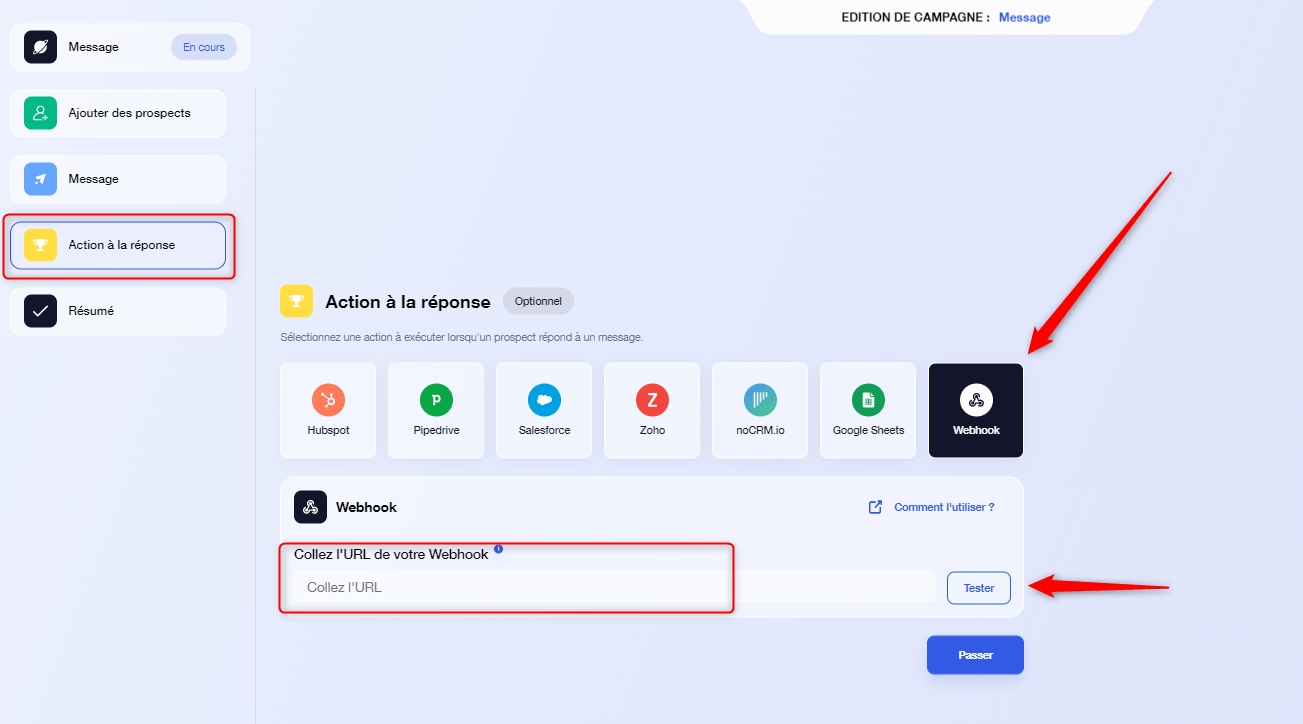
- Teste o gancho da teia, e depois guarde as alterações,
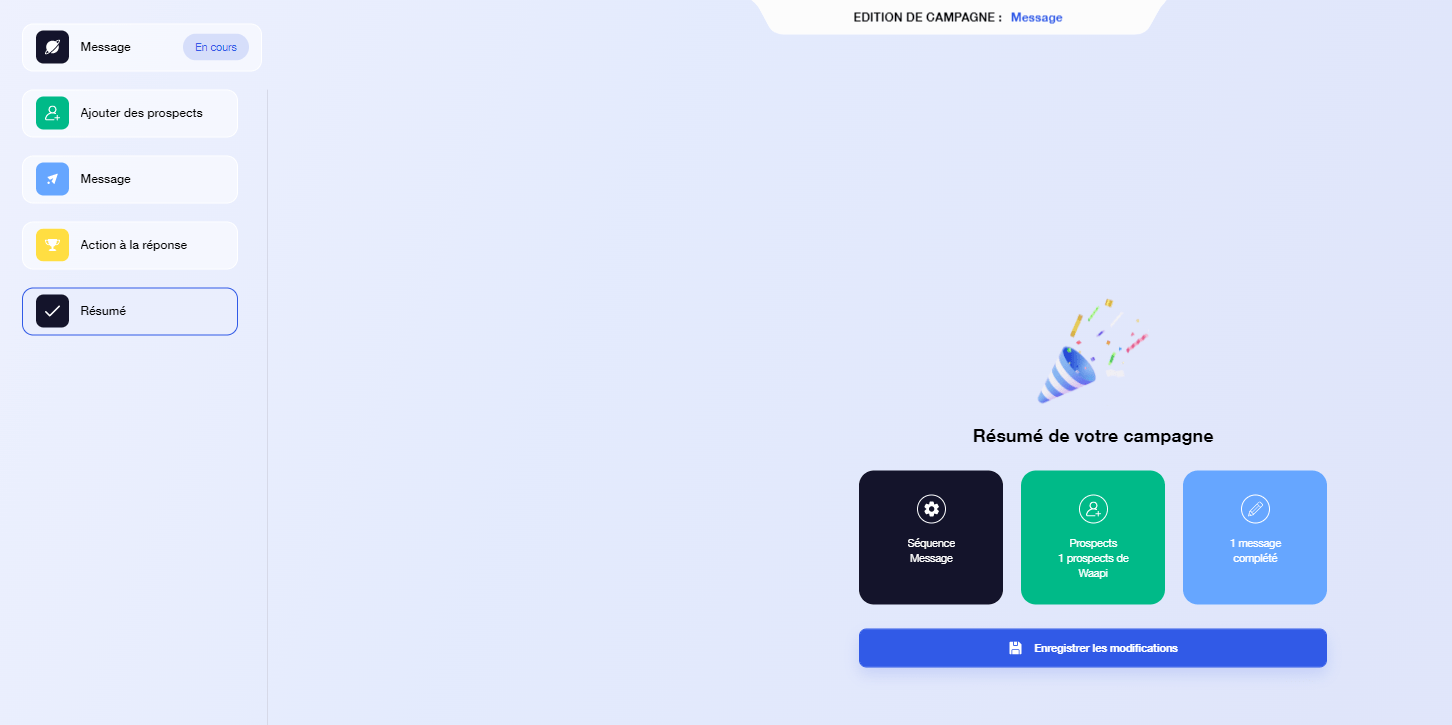
4. Configurar e formatar os dados a enviar via Zapier
Deixámos algo de fora, lembras-te? ⌛ Tinha acabado de “copiar o URL do gancho da web”, agora pode clicar em “Test trigger” no mesmo local. 👇
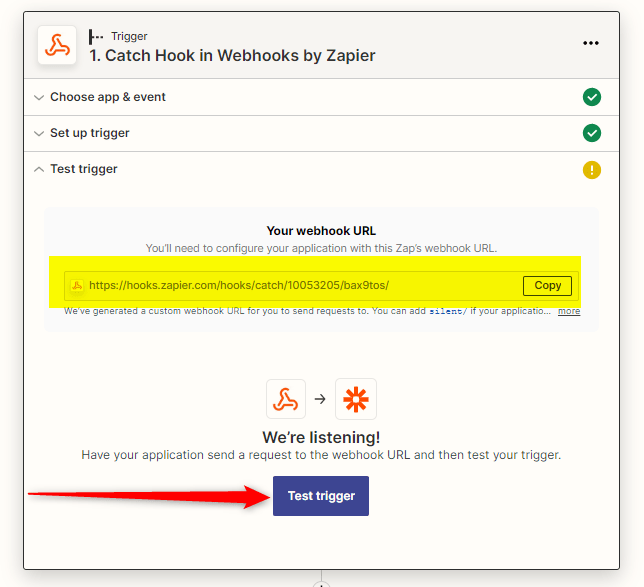
Ao clicar neste botão, todos os dados armazenados pelo Waalaxy serão enviados para o seu CRM Pessoal, via Zapier. 👇
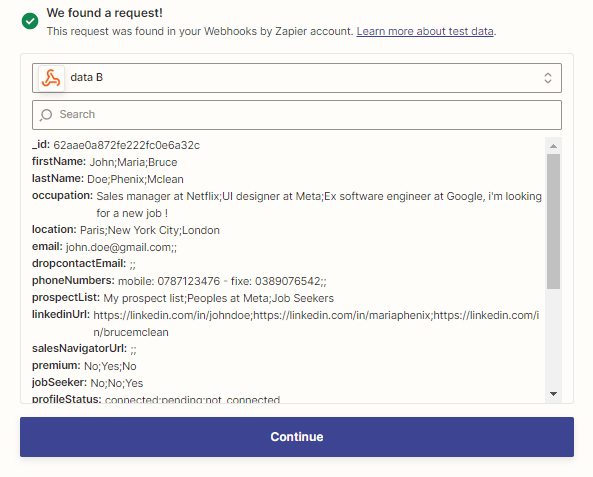
- Depois clique no pequeno “+” para adicionar o módulo “Formato por Zapier”. 👇
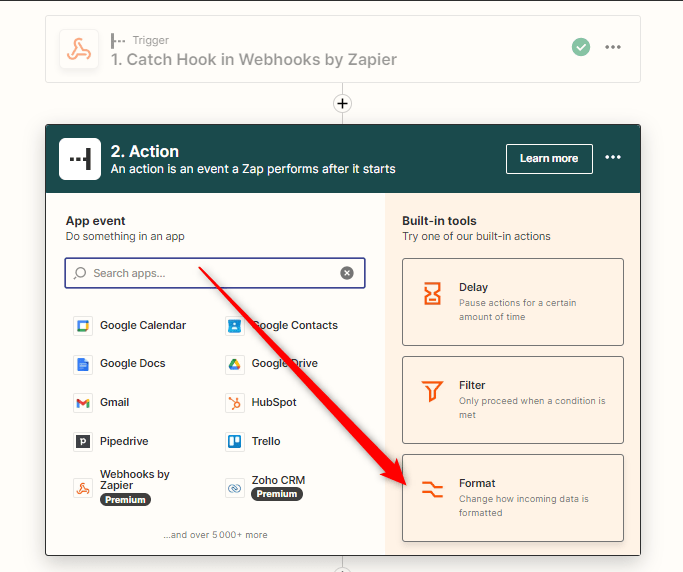
- Em “Evento”, seleccionar “Texto” e fazer “Continuar”,
- Em “Transformar”, seleccionar “Split text”,
Aqui pode preencher cada uma das variáveis que deseja sincronizar desta forma 👇
- Entrada : [Variável].
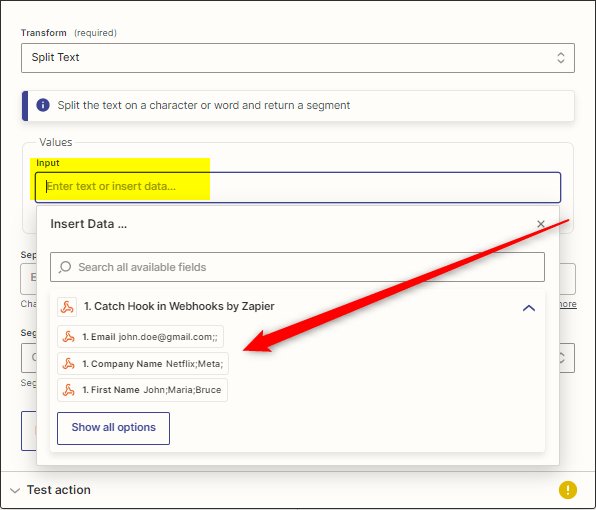
- Separador : ” ; “
- Índice de Segmento : Todos como Line-items.
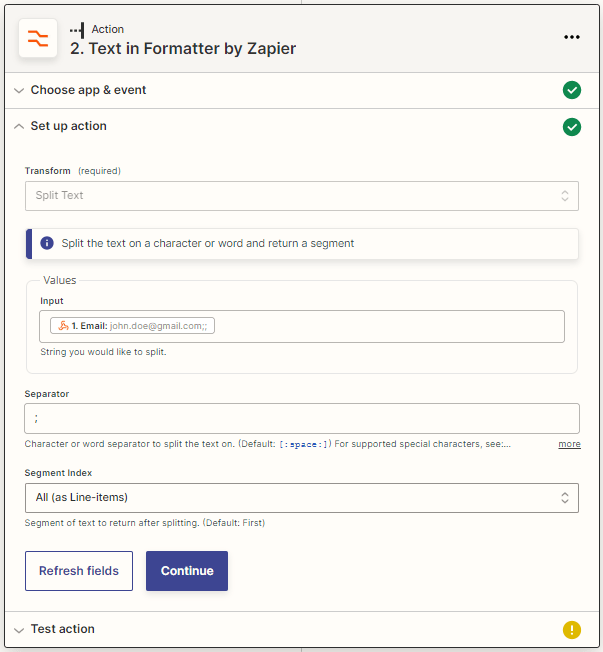
- Fazer “Continuar” e “Testar & Continuar”,
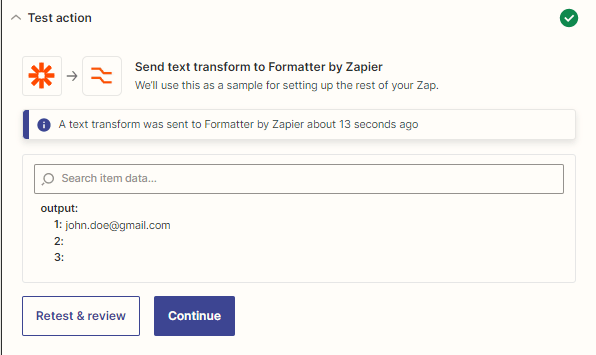
Terá de o fazer para cada uma das variáveis que pretende configurar: Nome, Sobrenome, Nome da empresa, Ocupação, Região, Número de telefone, URL do perfil do Linkedin…
5. Adicionar um passo Google Sheets
Depois de formatar os dados, pode acrescentar uma nova etapa para enviar os dados.
Normalmente usamos um passo de Google Sheets a este nível para lhe permitir, para além de ter os seus dados armazenados no Waalaxy e no seu CRM pessoal, ter um ficheiro Excel que será actualizado com todos os dados. Poderá utilizar este ficheiro em outros contextos. 😎
Para o fazer, convido-o a ver a última parte deste artigo.
6. Defina o seu CRM Pessoal
Por isso, se voltarmos atrás, tem um Zap que vai: Gancho do Web > Waalaxy > Dados de formato > Google Sheets > ?
Será capaz de sincronizar quaisquer ferramentas que estejam presentes no Zapier. Para facilitar a sua vida, preparámos tutoriais já concluídos para os mais populares CRMs.👇
Waalaxy x Airtable Synchronization.
Sincronização Waalaxy x Hubspot.
Sincronização Waalaxy x Pipedrive
Sincronização Waalaxy x Sendiblue
Sincronização Waalaxy x NoCRM.io
Sincronização Waalaxy x Axonaut.
Sincronização Waalaxy x Salesforce.
A decisão é sua. 🚀
FAQ : Como enviar os contactos do LinkedIn para o seu CRM?
Será que isto funciona com todas as ferramentas?
Pode fazer isto com qualquer ferramenta no Zapier, ou Integromat.
➡️ Waalaxy ex Integromat synchronization.
Com que sequências Waalaxy isto funciona?
Todas as sequências em que um potencial cliente pode responder, sequências simples de “mensagem” ou “convite com nota de login”, ou sequências complexas, com mensagens, e emails combinados.
Porque tenho de copiar o URL do Webhook e executar a campanha antes de terminar o que comecei no Zapier?
Se testar o gatilho antes de ter preenchido o URL do Webhook em Waalaxy, para Zapier ainda não há dados, e portanto, nada a sincronizar. 🤷
Quando é que os dados são enviados exactamente?
Um fluxo inicial de dados é enviado assim que se inicia o Zap, e depois funciona em lotes de dados: a cada 10 pistas, os dados são enviados. Não se preocupe com isso, se “nunca” chegar a 10, temos uma característica de segurança que nos permite enviar os dados a cada 30 minutos.
Se um potencial cliente responder a duas mensagens diferentes, enviará dados em duplicado?
Isto não pode acontecer pela simples razão de que, assim que um potencial cliente responde a uma mensagem, uma nota de ligação, ou um e-mail, estes são automaticamente removidos da campanha.
Se o prospect não responder à mensagem 1, a mensagem 2 ser-lhes-á enviada, se responderem, a campanha pára para esse prospect e os seus dados serão enviados via Zapier. 🤓
Preciso de uma assinatura especial para ter esta funcionalidade?
Tem de ter pelo menos a subscrição Avançada
Conclusão: Envie os seus contactos Linkedin para o seu CRM
Agora já sabe como enviar os seus contactos do LinkedIn para o seu CRM. 😁
O objectivo de resposta é uma característica bastante poderosa que o pode ajudar a fechar a sua prospecção de uma forma eficiente e rápida. Tudo o que tem de fazer é preparar, lançar e recuperar os seus resultados de prospecção no seu CRM. 💫








